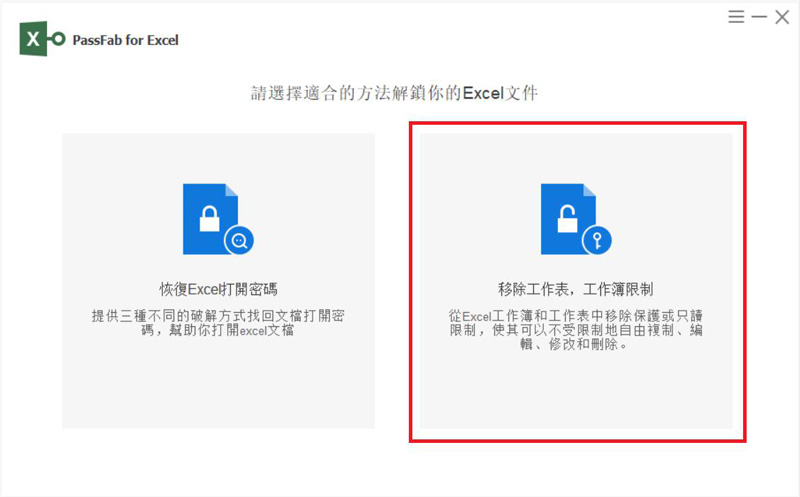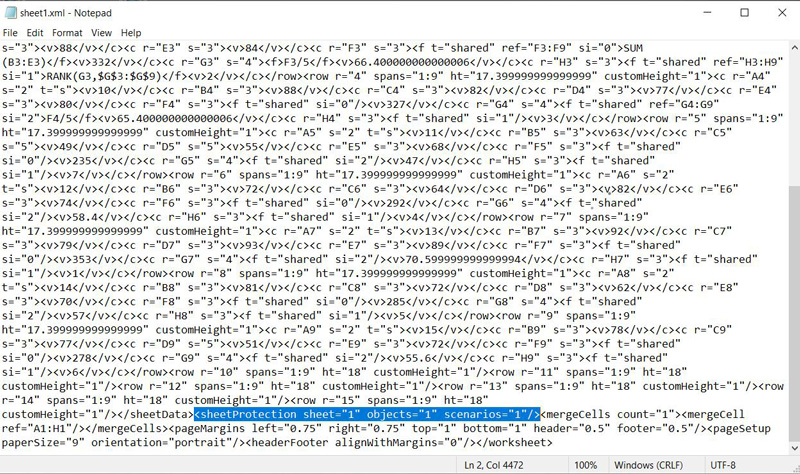假設您在Excel新建了一個學生成績表讓學生們檢查,但是爲了確保成績表不會被學生們修改,您想把Excel工作表設定為只讓學生們查看。此時您可以使用【Excel保護工作表】的功能,這項功能可以幫助您對工作表設定密碼進行保護作用。Excel保護工作表確實可以讓我們的Excel工作表不被其他人修改或者刪除。
但是每當我們想要通過密碼解鎖來編輯Excel時,往往都會遇到同樣的情況,那就是Excel忘記密碼。本文會向您介紹2個簡單的Excel保護破解方法,簡潔又快速,Excel取消保護輕鬆就能搞定!
一、如何設定Excel保護工作表
許多用戶爲了防止Excel工作表裏的資料被別人修改或者刪除,通常都會使用Excel保護工作表的功能來進行保護工作或者加密。這裏會向您説明如何設定Excel保護工作表,該功能只需兩個步驟就能設定完成,先把【鎖定解除】再進行【保護工作表】,操作非常簡單!
-
1.在【校閲】選項中點擊【保護工作表】的選項。

-
2.之後在【允許此工作表的所有使用者能】的列表裏勾選您想要允許其他人編輯的項目。

-
3.另外您也可以在【要取消保護工作表的密碼】的選項中輸入密碼,點擊【確定】後重新輸入密碼,然後再點擊【確定】即可。
二、 2個簡單的取消保護工作表方法
除了以下這2種Excel保護破解的方法,網路上還有很多其他的Excel取消保護工作表的工具,但是我們推薦給您的這2種方法都很簡單并且也是最有效的。爲了確保檔案的安全性,Excel保護工作表已變成我們常用的一項功能,但是這也造成Excel忘記密碼的問題經常發生。所以我們這裏將推薦您2種有效的Excel保護破解方法,絕對可以幫助您解決Excel忘記密碼的問題!
取消保護工作表教學影片
1.使用軟體-PassFab for Excel 1秒刪除保護密碼
經常遇到Excel忘記密碼的問題?PassFab for Excel是一款Excel密碼破解的工具,支援各種Excel格式,該軟體使用3種最新的解密算法幫助您在短時間内破解Excel密碼,并且不會損壞您的任何資料。此軟體不僅可以取消保護工作表,還能破解Excel的啓動密碼!最重要的是PassFab for Excel的操作非常簡潔,只需1鍵就能幫助您輕鬆破解Excel密碼或者取消保護工作表,任何用戶使用都非常合適!
使用PassFab for Excel取消保護工作表的操作步驟:
-
步驟1:下載并且安裝PassFab for Excel,啓動後您會看到以下界面。然後點擊“移除工作表,工作簿限制”進行Excel保護破解工作。 **注意:如果您的檔案有設定【打開密碼的保護方式】,請先點擊“恢復Excel打開密碼”并且先解除您的啓動密碼。

-
步驟2:導入您的Excel保護工作表。
導入完成後,點擊“移除”即可開始進行取消保護工作表的工作。 這裏我們使用【段考成績】檔案為例子。爲了不被任何人修改,我已在該檔案添加了【保護工作表】的功能并且設定了取消保護工作表時使用的密碼,但是在我要打開檔案時才發現忘記密碼了。


-
步驟3:只需1秒鐘,Excel保護工作表就能成功移除!出現以下界面後,您可以點擊“打開文件夾”來查閲您的Excel檔案。此時您的Excel工作表已不被保護限制,并且可以自由修改檔案了。

此外該軟體還能幫您恢復Excel的啓動密碼,并且保證不會讓您丟失任何資料。
2.後綴名修改方法
除了使用取消保護工作表的軟體,我們還可以使用【修改後綴名】的方法來移除Excel保護工作表的功能。修改後綴名的方法是利用壓縮軟體來取消工作表的保護密碼,所以Excel忘記密碼也能移除。但是,修改後綴名的操作方法較爲繁瑣,所以對於科技小白來説不太友好。另外取消保護工作表的速度與PassFab for Excel相比之下,修改後綴名的方法也需要更長的時間來完成。
使用修改後綴名的操作方法:
這裏我們也會以【段考成績】檔案為示範來説明怎麽使用修改後綴名的方法來取消保護工作表。
-
步驟1:將Excel檔案的後綴名修改爲“.zip”

-
步驟2:修改完成後,Excel檔案會變成一個壓縮檔。

-
步驟3:雙擊打開這個壓縮檔,并且在“xl/worksheets”的路徑下找到您的保護工作表。然後使用【記事本】打開檔案。

-
步驟4:打開之後尋找
標簽,然後刪除整段代碼並保存檔案。 
-
步驟5:最後把刪除代碼的檔案替換壓縮檔內的檔案,再把“.zip”改爲原本的後綴名,此時您的Excel保護破解已完成,可以直接打開Excel檔案了。
以上是兩種取消保護工作表的操作方法。我們使用了相同的Excel檔案【段考成績】作爲取消保護工作表的操作示範,使用修改後綴名的方法相對較複雜一些。
三、 取得密碼後要如何取消保護
取消保護工作表和設定工作表保護的方法相似,只需簡單3步驟就能成功取消保護工作表!
Excel取消保護工作表只需依據以下的操作步驟:
-
步驟1:選擇您想要取消保護的工作表。
-
步驟2:之後選擇【檔案】,進入【資訊】后選擇【保護】,點擊【取消保護工作表】即可,或者您也可以從【校閱】的選項中選擇【變更】,之後點擊【取消保護工作表】。
-
步驟3:如果您的工作表有添加密碼保護,請在【取消保護工作表】的窗口裏輸入您的保護密碼,然後點擊“確定”即可。
四、 總結
網路上雖然有很多取消保護工作表的軟體,但是以上介紹的這兩種Excel保護破解的方法肯定是最簡單的!能夠保證100%成功!如果想省心省力可以直接使用PassFab for Excel,導入Excel檔案,1鍵移除密碼,100%成功。